| 2021년 해외코인거래소 순위 및 추천 | |||
 |
 |
 |
|
| 거래량 | 11조 | 3.5조 | 9.5조 |
|---|---|---|---|
| 언어 | 영어 | ★한국어지원 |
영어 |
| 수수료 | - 지정가 : 0.02% - 시장가 : 0.04%(1위) |
- 지정가 : 0.02% - 시장가 : 0.03% |
- 지정가 : -0.025% - 시장가 : 0.075% |
| 분야 | 현물(1위) |
현물+선물 (강추!) |
선물(1위) |
| 회원가입 | 회원가입 | 회원가입 | 회원가입 |
| 할인코드 | 20% 할인 | 50% 할인 | 20% 할인 |
Mudrex [Mudrex] Mudrex 시작하기 1 - 회원가입, OTP설정, 거래소 연동까지
2021.04.13 07:46
*Mudrex 발음은 뮤드렉스입니다
*해당 게시글은 Mudrex의 데스크탑 홈페이지를 기준으로 작성되었습니다
*작성자 월광은 기존에 사용중인 바이낸스 거래소 계정과 분리하여 테스트하기 위해
바이비트 거래소 계정을 신규 개설하여 설명드리는 점을 미리 말씀드립니다
Mudrex 회원 가입하기
을 통해 접속하게 되면 아래 화면을 보실 수 있습니다
동일한 회원가입 절차지만, 아래 리퍼럴 링크를 통해 접속하게 되면
수수료로 지불할 수 있는 25$ 상당의 Mudrex 크레딧을 받으실 수 있습니다
리퍼럴 링크:
https://mudrex.com/signup?referral_code=LIMJ4195
오른쪽 위에 붉게 표시된 Register 버튼을 누른 뒤
이메일 주소를 입력해주시고 Register를 클릭합니다
이후 이메일 인증 링크가 도착하고, 해당 링크를 클릭하시면 회원가입 절차로 이동하게 됩니다
사진과 같이 입력하신 후 Create Account 버튼을 누르시면 간단하게 회원가입이 완료됩니다
리퍼럴 링크를 통해 가입하신 경우, 아래 화면의 Payment를 누르시면
수수료를 지불할 수 있는 크레딧을 지급 받으신 걸 확인하실 수 있습니다
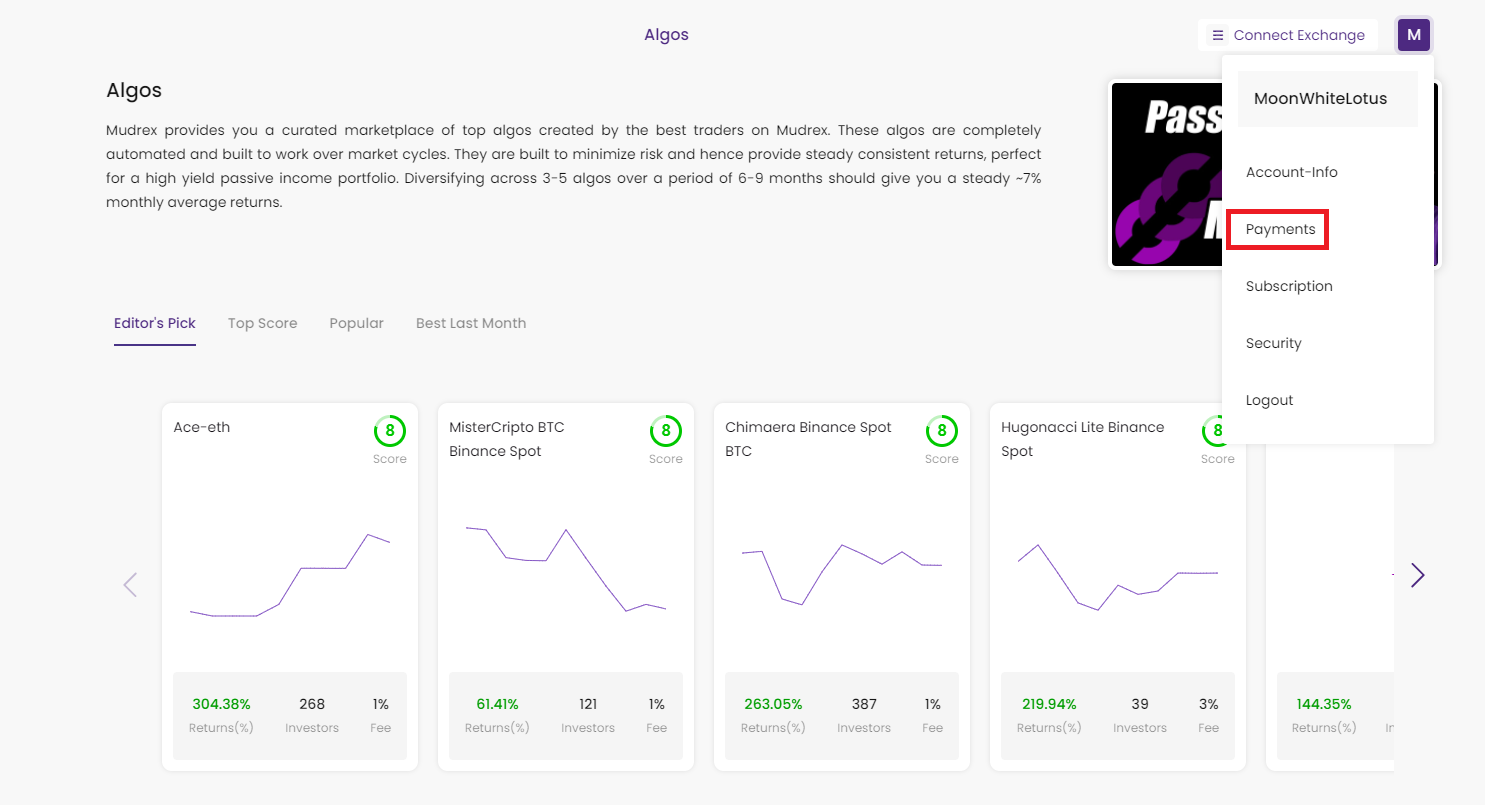
회원가입은 완료됐으니
이제 계정 보안을 위한 OTP 설정을 해보겠습니다
OTP(One Time Password-일회성 비밀번호)를 반드시 설정해야 하냐고 물어보신다면
돈을 지키기 위해서 반드시 필요하다고 말씀드리겠습니다
오른쪽 위에 있는 Security로 들어가셔서
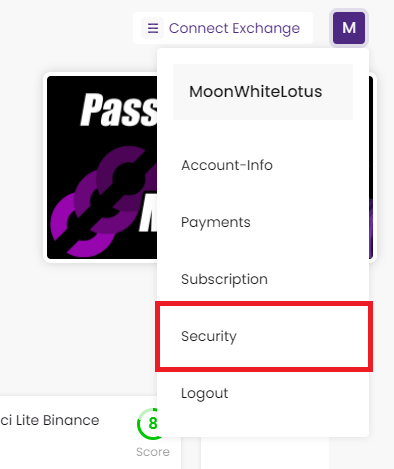
2 Factor Authentication(2중 인증 설정) 옆의 Enable 클릭
Google OTP/Google Authenticator 어플을 설치해줍니다
Google OTP 어플로 QR CODE를 스캔하신 후에
Copy Key 를 클릭한 후 Next
해당 코드를 반드시 따로 기록해두시기 바랍니다
구글 OTP 설정 후 핸드폰 분실 시, 혹은 실수로 어플이 지워졌을 때의 복구 코드로 활용됩니다
2중 인증 초기화를 위해서는 별도로 문의절차를 거쳐야 하며,
7일 정도 소요되며 별도의 신원확인 절차를 진행하게 되니
반드시 사진에 있는 코드를 잘 기록해주시기 바랍니다
첫번째 칸에는 방금 복사한 코드
두번째 칸에는 Mudrex 계정 비밀번호
세번째 칸에는 Google OTP 어플에서 나오는 숫자 6자리를 입력해주시기 바랍니다
이후 Finish 버튼을 누르시면
아래와 같이 Enable 버튼이 사라지고
언제 2중 인증을 물어볼지 선택할 수 있는 창이 나오게 됩니다
자 그럼 이제 거래소 연동을 해보도록 하겠습니다
작성자 월광은 기존의 바이낸스 거래소와 분리해서 Mudrex 플랫폼을 테스트 해보기 위해서
신규로 바이비트 거래소를 개설하여 테스트 했음을 알려드립니다
다시 초기 화면으로 돌아와서 아래 표시된 Connect Exchange 버튼을 클릭해주시면 됩니다
Add API Key 클릭
그럼 거래소를 선택하고
API 명칭을 설정할 수 있는 화면이 나오게 됩니다
거래소를 선택한 후 API 명칭도 입력한 후
선택 후 Next를 누르시게 되면
아래와 같이 영어로 된 안내사항들을 확인하실 수 있습니다
사진 아래에 한글 해석이 있으니 쭉 내려주시기 바랍니다
차례대로 해석해드리겠습니다
1: 바이비트에 로그인 > Account(내 계정)에 들어간 후 API 클릭 > 신규 API 생성(Create New Key)클릭
2: Mudrex와 바이비트 거래소는 공식 파트너이기 때문에
바이비트 거래소에서 제휴 기관과 Key 연동 버튼을 누른 후 Mudrex를 선택해줍니다
3: API 키 생성 화면에서, 반드시 권한을 Active Order and Positions(매매 활성화)로 설정해주시기 바랍니다
4: 이후 신규 추가된 API 키와 개인 보안 키를 아래 사진에 나오는 화면에 입력해주시기 바랍니다
모든 과정이 완료되셨다면
아래와 같이 연동된 거래소와 API 키 값을 확인하실 수 있습니다
이상으로 Mudrex 시작하기 1편을 마무리 짓겠습니다
다음 글에서는 Mudrex 투자 시작하는 법에 대해서 알려드리도록 하겠습니다

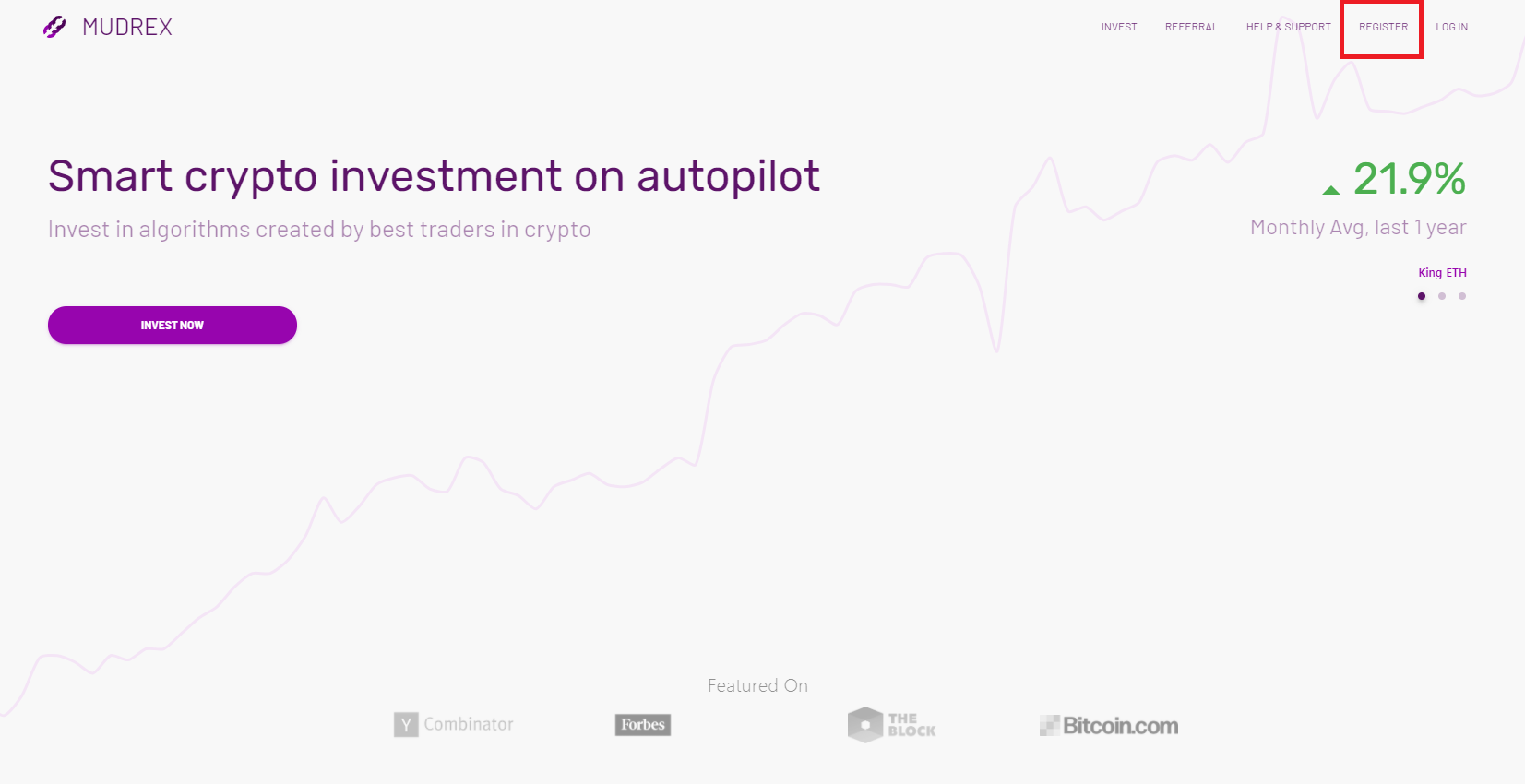
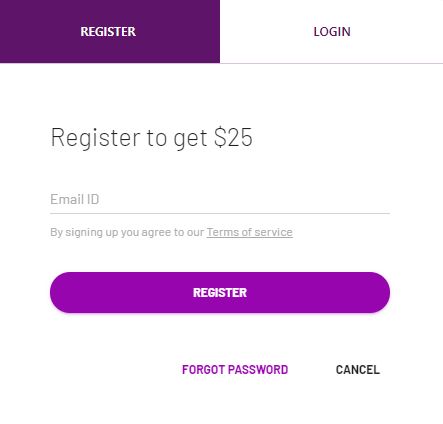
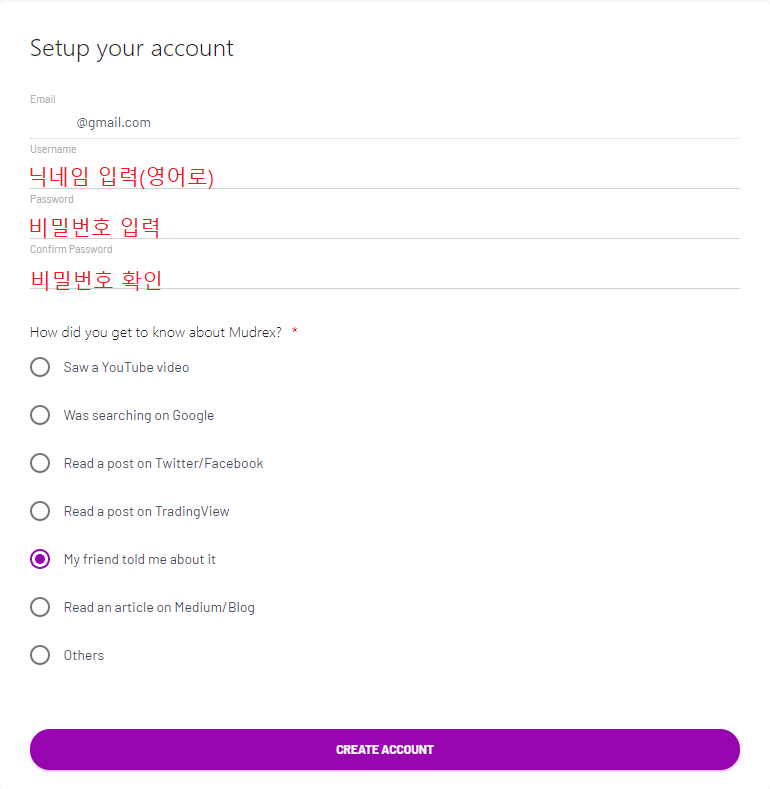
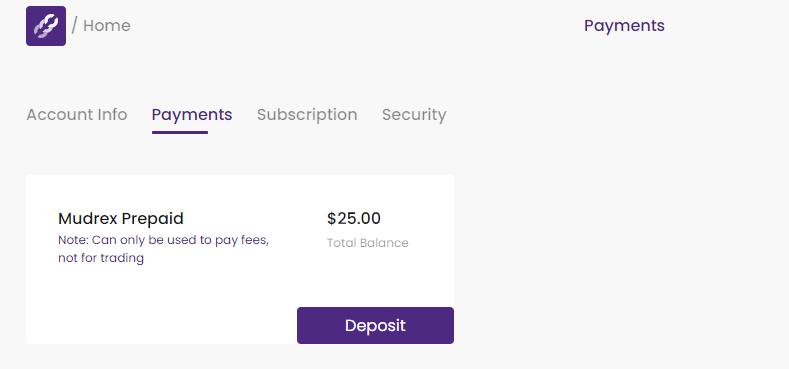
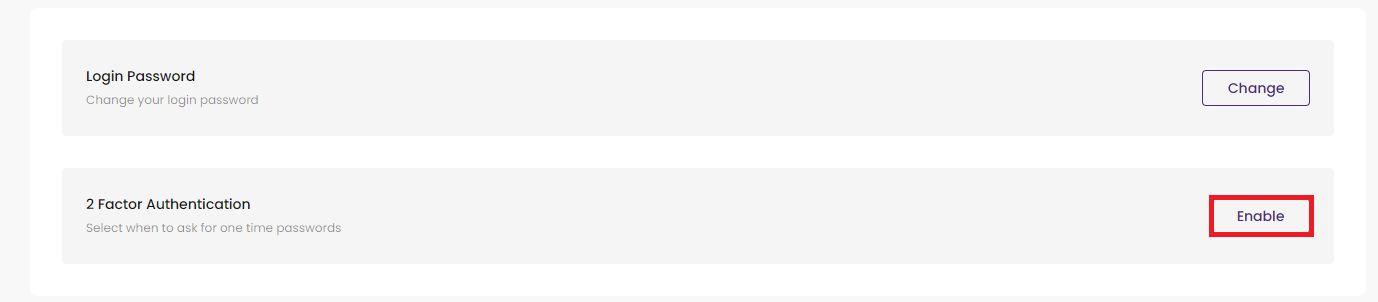
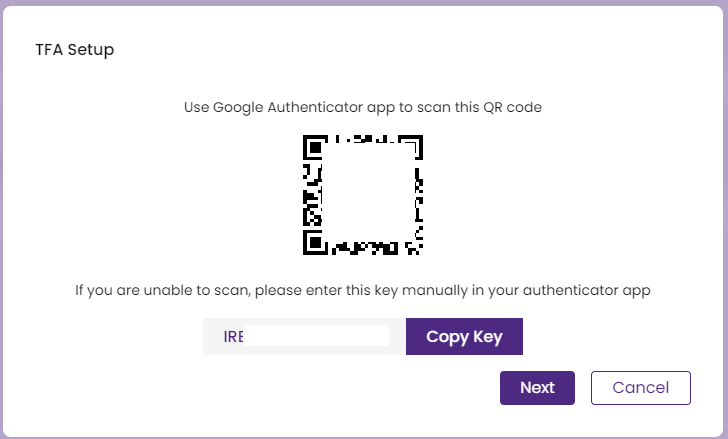
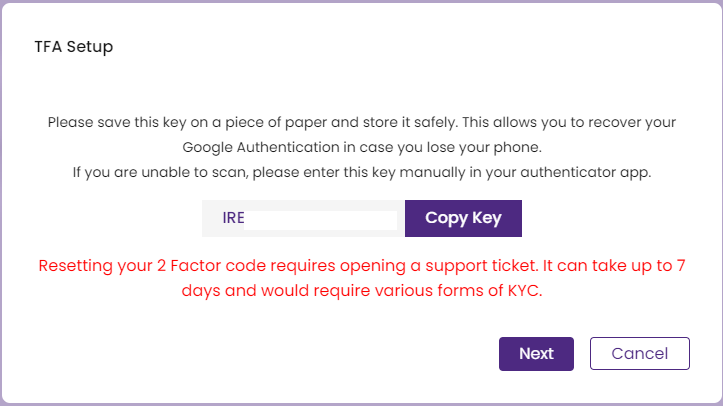
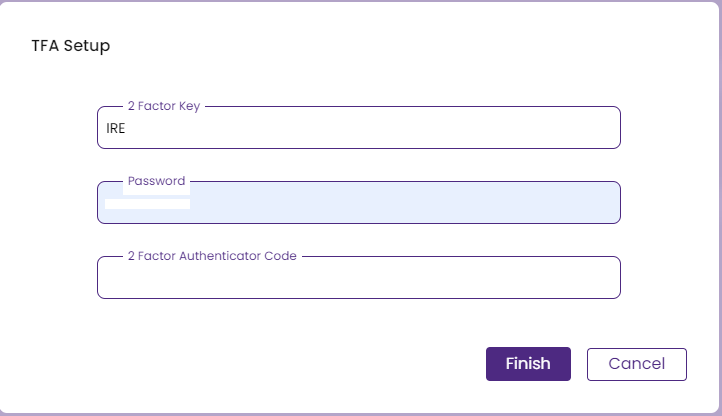
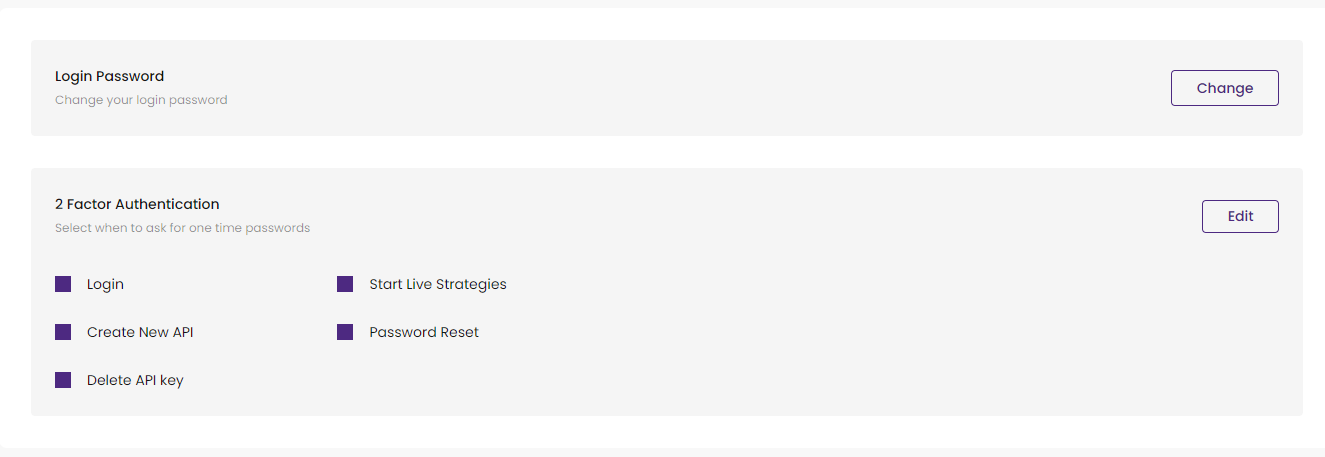
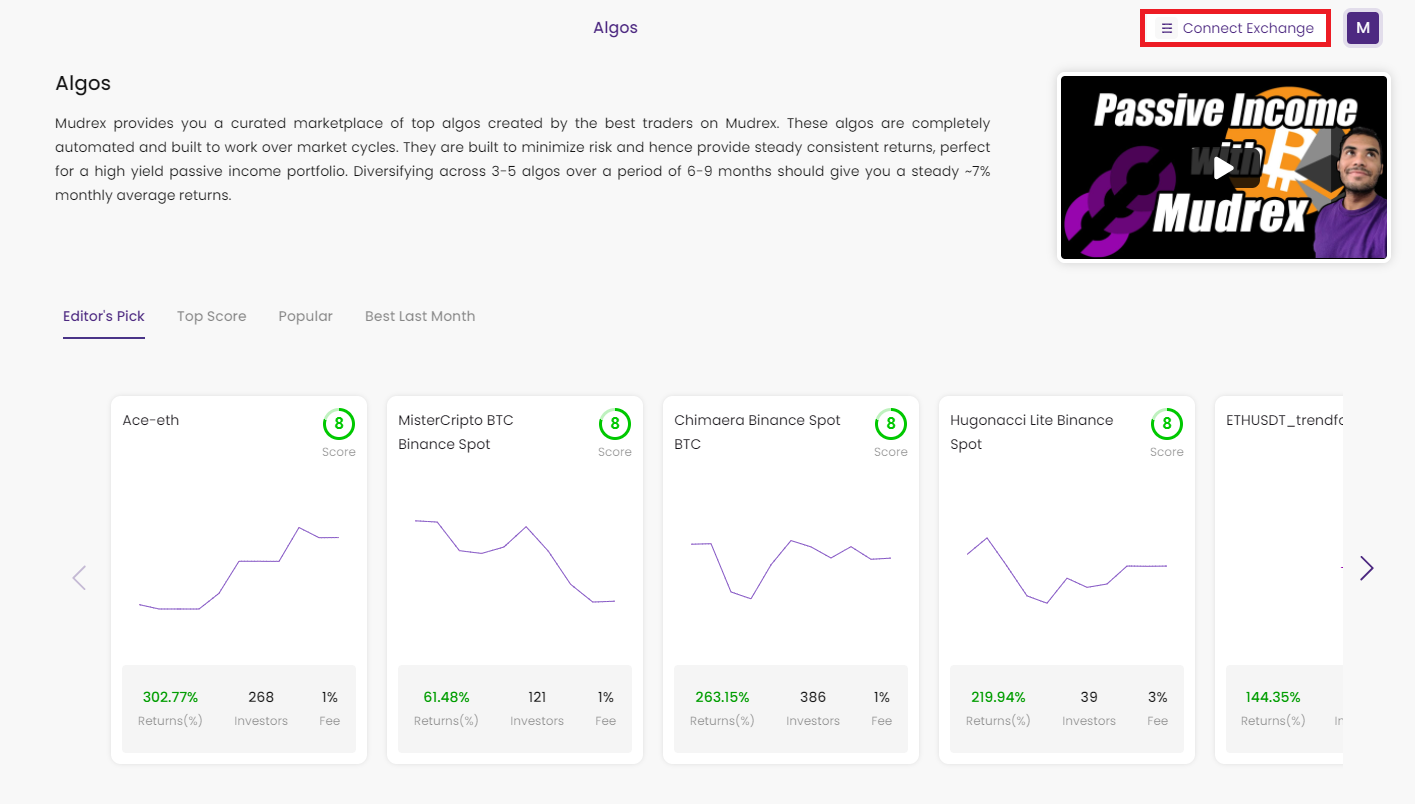
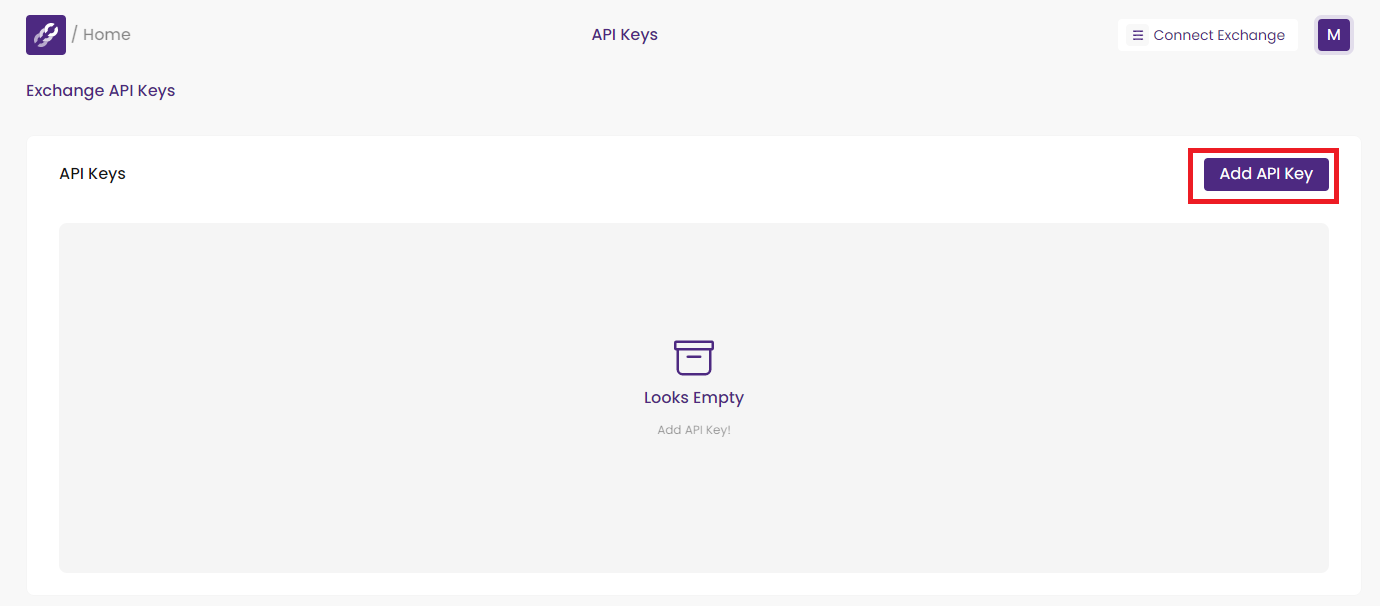
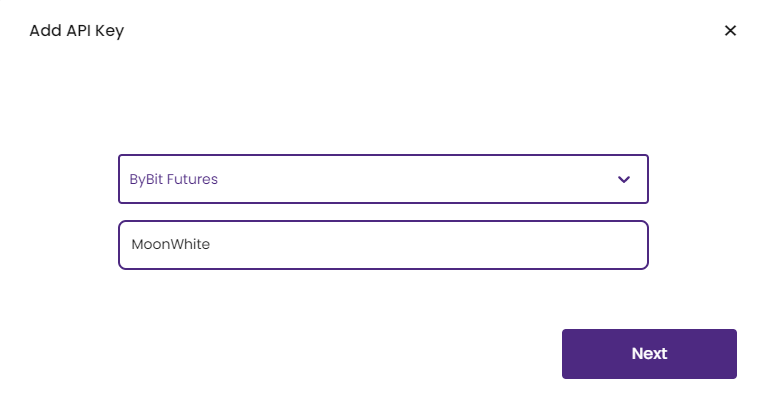
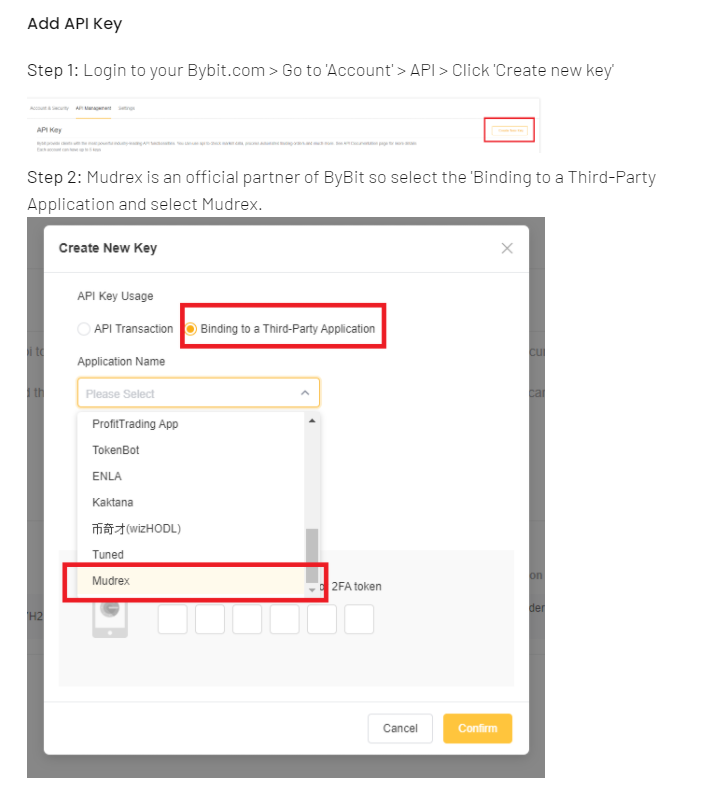
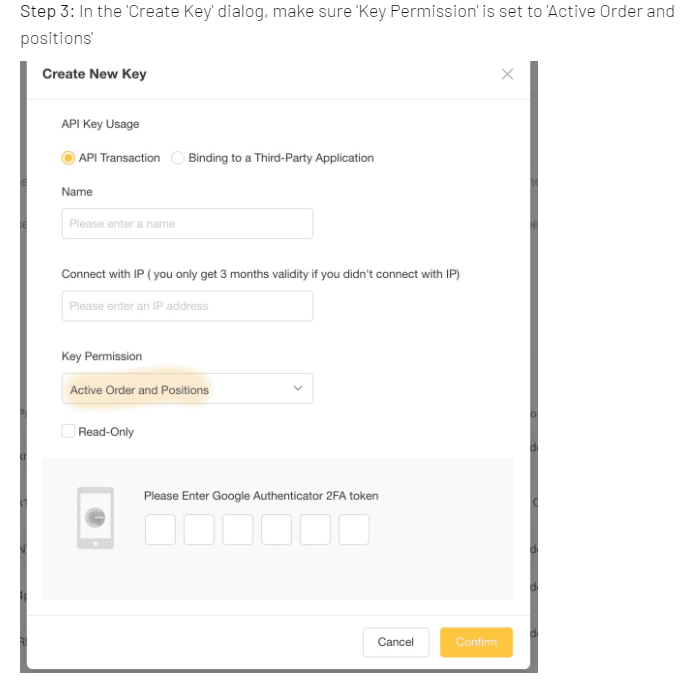
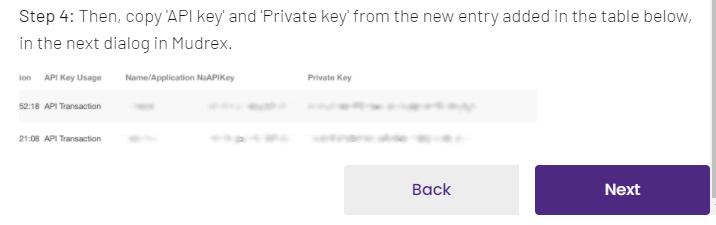
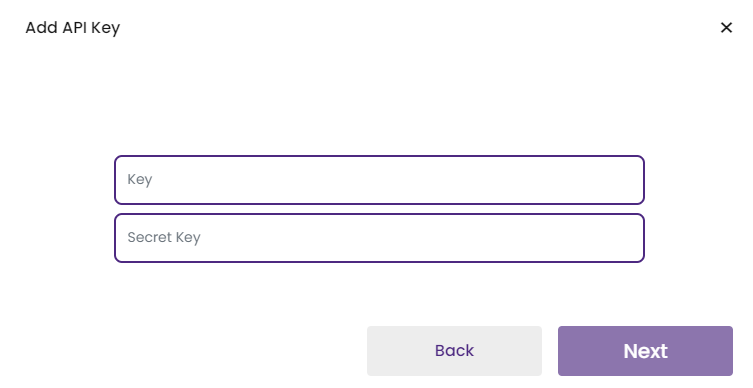


제목 너무 좋다!